Osakondadega liitumise lubamiseks seadistage mängu seaded ümber
- Fortnite'i parandamiseks Veakood 91 peoga liitudes lubage konsoolil ristmäng, keelake UPnP või installige mäng uuesti.
- Probleem tekib sageli serveriprobleemide või valesti konfigureeritud võrguseadete tõttu.
- Lugege seda juhendit, et teada saada, kuidas meie Windows Reporti eksperdid asju parandasid!
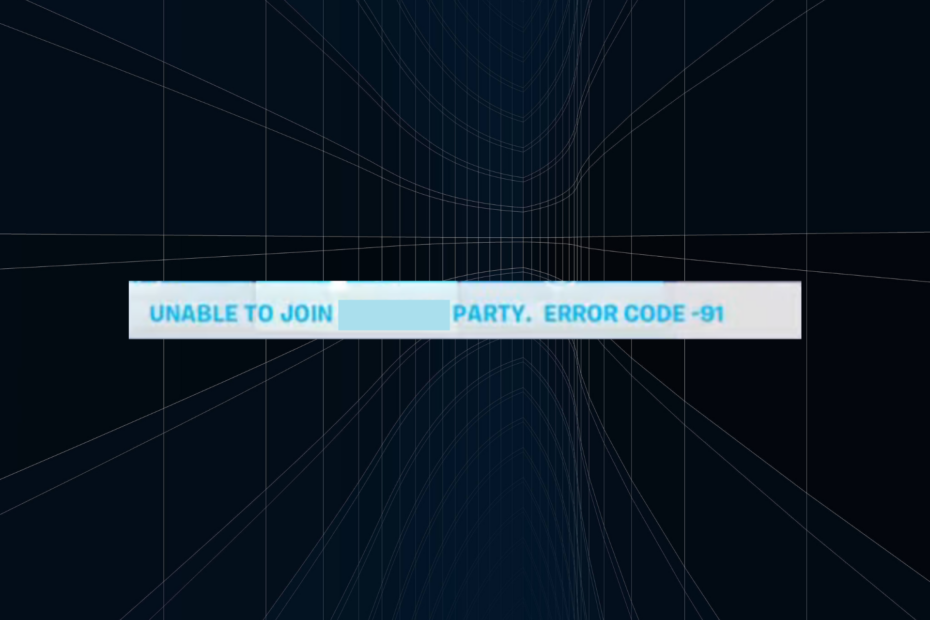
Kuigi Fortnite töötab tavaliselt sujuvalt, tulid mõned kasutajad kokku Veakood 91 kui proovite parteisse astuda. Mõnel inimesel kadus see mõne tunni jooksul, kuid paljudel oli see veakood nädalaid.
See võib olla seotud Fortnite'i mänguserverite, ühenduvusprobleemide, aeglase Interneti-ühenduse kiiruse, rikutud mängufailide või valesti konfigureeritud ruuteri või võrguseadetega.
Mis teeb Veakood 91 tähendab?
Veakood 91 on võrguga seotud probleem, mis mõjutab võimalust liituda era- või avaliku peoga. Veateade võib lugeda kas Erakonnaga ei saa liituda. Veakood-91, või Praegu erakond liitumistaotlustele ei vasta. Palun proovi hiljem uuesti.
Kuidas parandada viga 91 Fortnite'is?
Enne kui alustame veidi keerukate lahendustega, proovige neid kiireid lahendusi:
Kuidas me testime, üle vaatame ja hindame?
Oleme viimased 6 kuud töötanud selle kallal, et luua uus sisu tootmise ülevaatussüsteem. Seda kasutades oleme hiljem enamiku oma artiklitest ümber teinud, et pakkuda meie koostatud juhendite kohta tegelikke praktilisi teadmisi.
Lisateabe saamiseks võite lugeda kuidas me WindowsReportis testime, üle vaatame ja hindame.
- Kontrollima Fortnite'i serveri olek ja kontrollige, kas Peod, sõbrad ja sõnumid teenus töötab. Kui ei, siis oodake paar tundi.
- Taaskäivitage seade ja ruuter. Viimase jaoks eemaldage see mõneks minutiks toiteallikast. Või võite ühendada Etherneti kaabli kaudu või kasutada mobiilset leviala.
- Värskendage Fortnite'i ja operatsioonisüsteemi. See aitab Fortnite'i veakood 91 Xbox One'is ja Tuvastati Fortnite'i mängu turvarikkumine (#0000000D) viga seadmete vahel.
Kui ükski ei tööta, minge järgmisena loetletud paranduste juurde.
- Kuidas parandada viga 91 Fortnite'is?
- 1. Muutke mängusiseseid sätteid
- 2. Keelake ruuteri seadetes UPnP
- 3. Muutke DNS-serverit
- 4. Parandage mängufailid
- 5. Installige Fortnite uuesti
- 6. Võtke ühendust tugimeeskonnaga
1. Muutke mängusiseseid sätteid
- Käivitage Fortnite ja avage mängusisesed seaded.
- Nüüd peate need seaded käsitsi konfigureerima, kui need on teistsugused:
- Interneti-olek: Internetis
- Parteiga liitumine: Sõbrad
-
Matšimispiirkond: Avalik
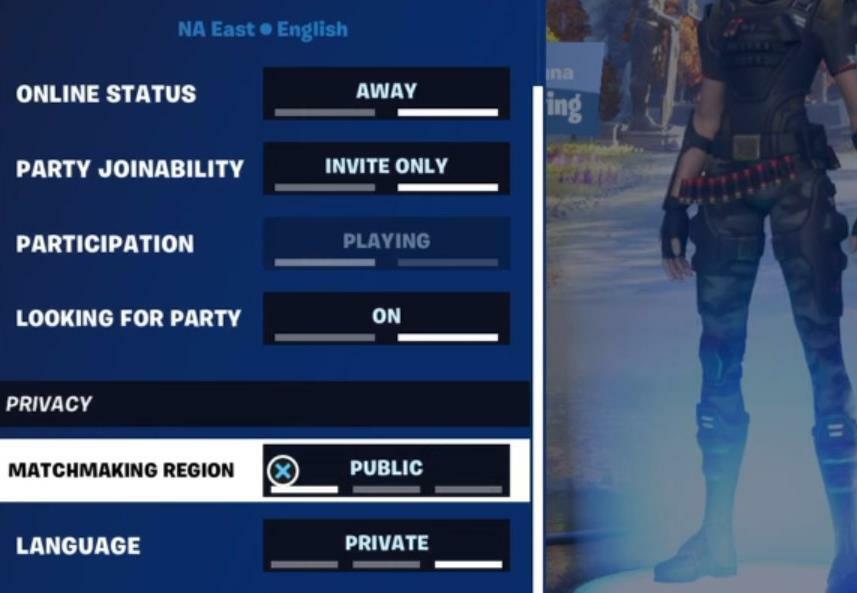
- Kui proovite mängida kellegagi teisel platvormil, lubage Crossplay.
Kui te ei saa seltskonnaga liituda, seadistage mängusisesed seaded ümber. Samuti samal ajal Xbox ja PlayStation toetavad ristmängimist, peate Fortnite'i parandamise võimaluse käsitsi lubama Veakood 91 PS4 ja PS5 peal.
2. Keelake ruuteri seadetes UPnP
Allpool loetletud sammud on iga ruuteri puhul erinevad, kuid annavad teile protsessist põhiteadmised. Täpsed juhised leiate ruuteri tootja veebisaidilt.
- Juurdepääs ruuteri seadistuslehele. Seda saab teha ruuteri sisemise IP-aadressi kaudu, mis on tavaliselt trükitud selle tagaküljele.
- Navigeerige lehele Täiustatud võrk vahekaarti navigeerimispaanil ja seejärel avage Täpsemalt.
- Tühjendage märkeruut Luba UPnP ja salvestage muudatused.
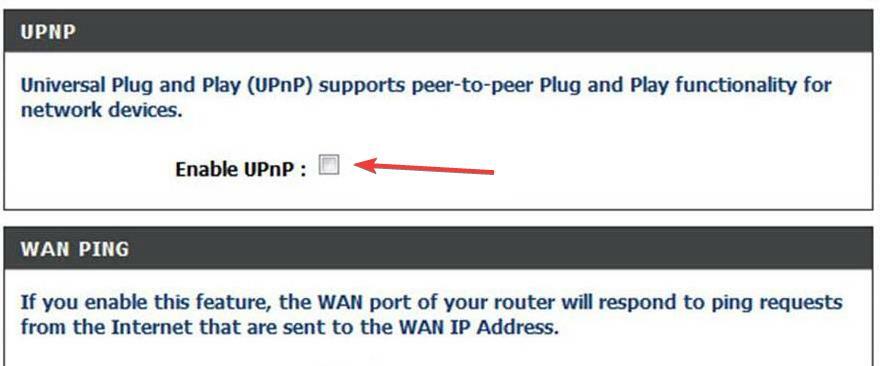
- Kui see on tehtud, kontrollige täiustusi.
3. Muutke DNS-serverit
- Vajutage Windows + R avama Jookse, tüüp ncpa.cpl tekstiväljal ja vajuta Sisenema.
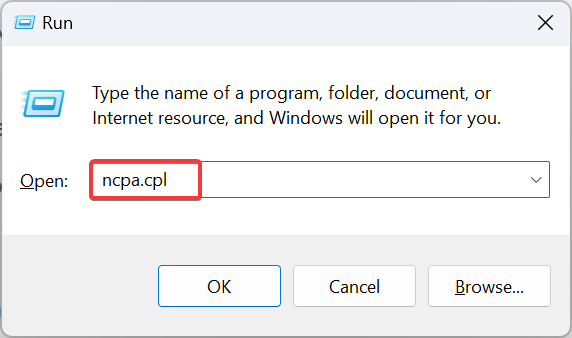
- Paremklõpsake aktiivsel võrguadapteril ja valige Omadused.
- Valige Interneti-protokolli versioon 4 (TCP/IPv4)ja klõpsake nuppu Omadused nuppu.
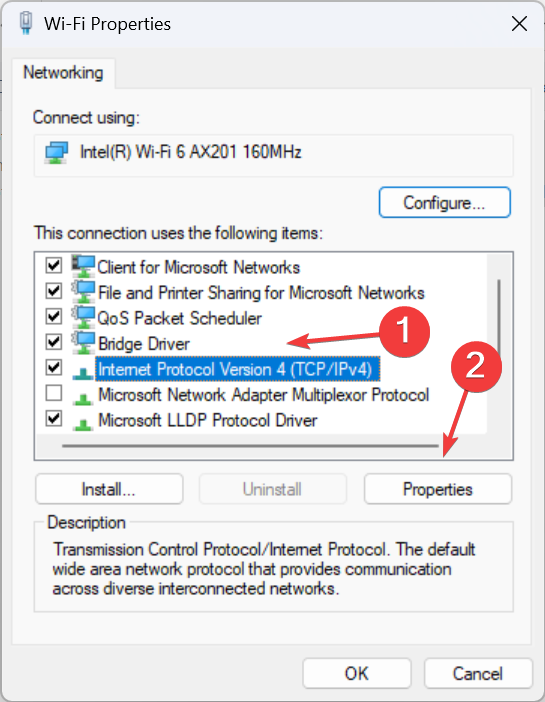
- Nüüd vali Kasutage järgmisi DNS-serveri aadresse ja sisestage järgmine:
- Esmane DNS-server: 8.8.8.8
-
Sekundaarne DNS-server: 8.8.4.4
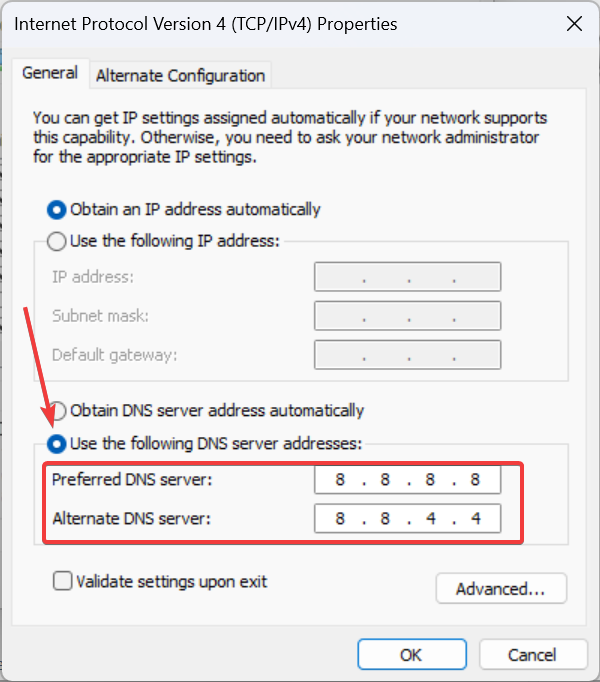
- Lõpuks klõpsake Okei muudatuste salvestamiseks taaskäivitage arvuti ja kontrollige, kas viga on parandatud.
Valime Google'i DNS-serveri, kuid saate alati valida kiireim DNS-server teie lähedal.
4. Parandage mängufailid
- Ava Eepiliste mängude käivitajaja minge lehele Raamatukogu.
- Paremklõpsake Fortnite ja valige Halda kontekstimenüüst.

- Klõpsake nuppu Kinnitage kõrval olevat nuppu Kinnitage failid.
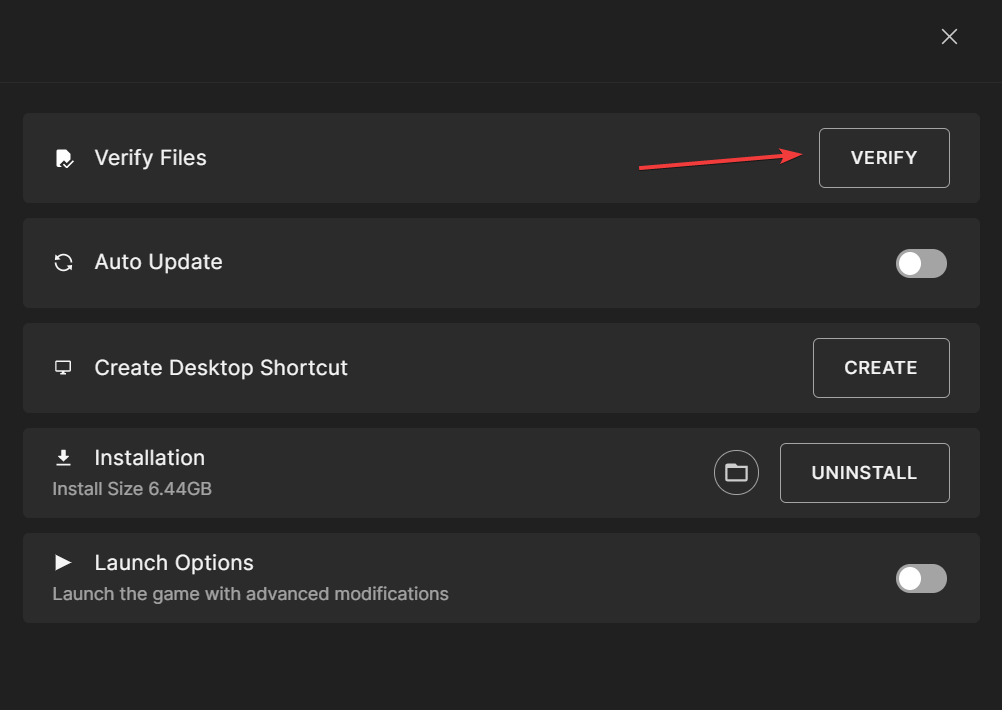
- Oodake, kuni faili kinnitamine on lõpule viidud, ja seejärel taaskäivitage Fortnite.
Kontrollimine aitab taastada kõik puuduvad ja rikutud kriitilised mängufailid. Ja isegi kasutajatele, kes seisavad silmitsi Veakood 91 Fortnite'is Nintendo Switchis, rikutud andmete kontrollimine ajab asja ära!
See aitab ka Kehtetu mängu käivitatav Fortnite'i viga.
- Kuidas parandada Valoranti veakoodi VAL 46
- Päritolu tõrkekood 20.403: kuidas seda kiiresti parandada
- Lahendatud: FiveM ei saanud õiguse teenusega ühendust võtta
5. Installige Fortnite uuesti
- Vajutage Windows + I avama Seaded, minema Rakendused vasakul paanil ja klõpsake nuppu Installitud rakendused.
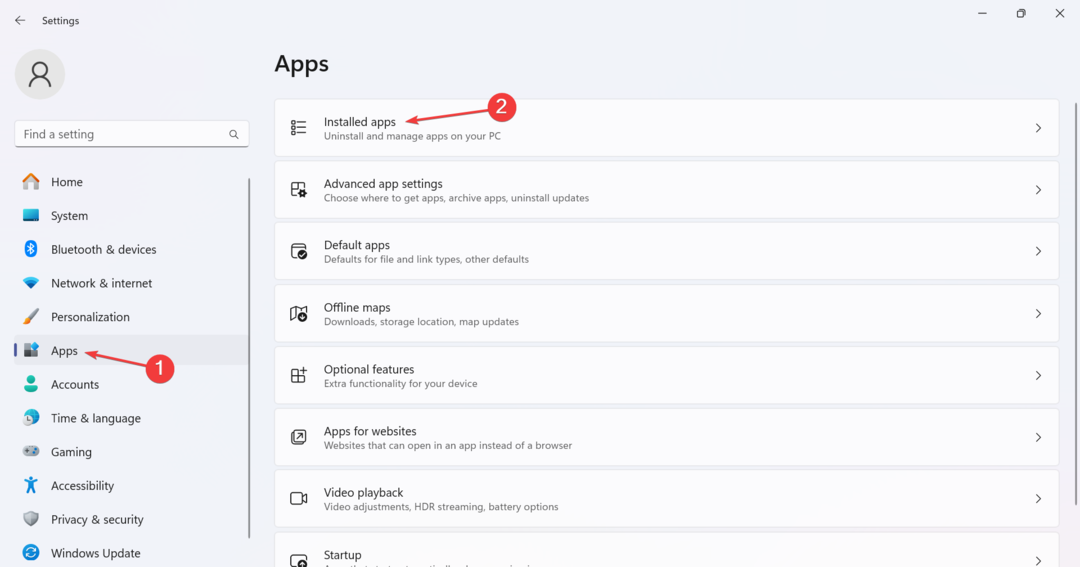
- Otsige üles Fortnite loendist klõpsake selle kõrval olevat ellipsi ja valige Desinstalli.
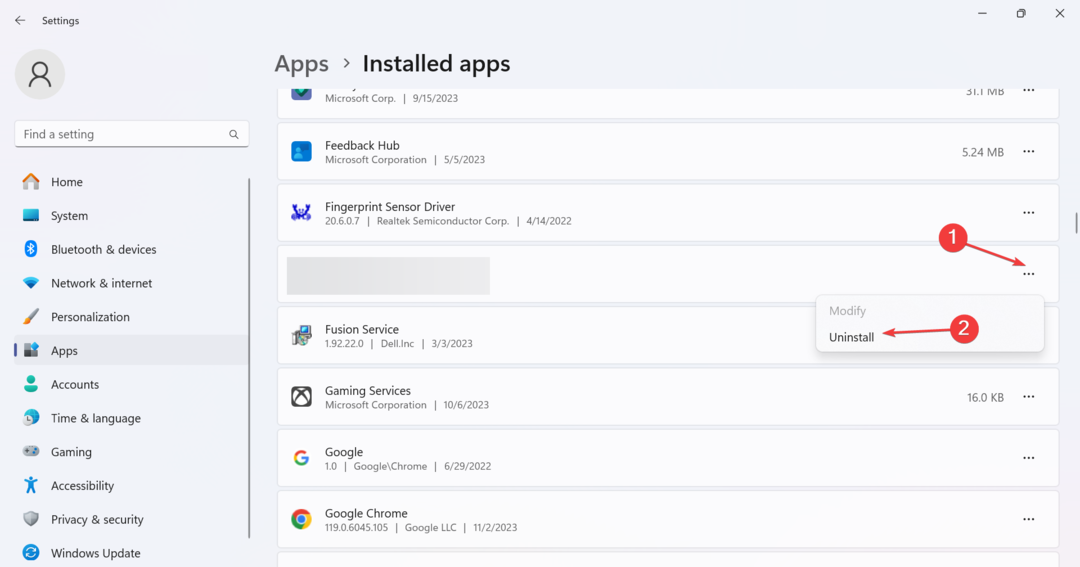
- Klõpsake uuesti Desinstalli kinnitusviipale ja järgige protsessi lõpuleviimiseks ekraanil kuvatavaid juhiseid.
- Kui olete lõpetanud, taaskäivitage seade ja installige seejärel uuesti Fortnite.
Kui see kohe ei tööta, võivad mõned järelejäänud failid siiski olla vastuolus. Sel juhul on parem kasutada tõhus desinstallitööriist kustutada kõik allesjäänud failid ja registrikirjed.
Kui miski muu ei tööta, peate seda tegema võtke ühendust Fortnite'i toega. Mõned probleemid on pigem seadmepõhised või võib-olla on vaja mängu värskendust.
Sellistel juhtudel saab tugimeeskond paremini aidata Veakood 91 Fortnite'is.
Üks neist lahendustest peaks teie jaoks asjad korda saatma. Pealegi, kui Fortnite on kinni jäänud Palun oota, keelake tulemüüri ja puhverserveri sätted.
Enne lahkumist avastage mõni kiire näpunäiteid arvuti optimeerimiseks mängude jaoks ja saada parim tulemus.
Kui teil on küsimusi või soovite jagada, mis teie jaoks töötas, kirjutage allpool kommentaar.

![Parandus: Fortnite jookseb Windows 11-s pidevalt kokku [5 kiiret viisi]](/f/f288dc2c752ed2a3d9ed21a8acf8098f.png?width=300&height=460)
